VIM-is makrode loomise korduvate ülesannete jaoks Ubuntu 20-s.04:
VIM-is makrode loomiseks korduvate ülesannete jaoks Ubuntu 20 kasutamise ajal.04, peate tegema järgmised toimingud:
1. Selle protsessi demonstreerimiseks peame looma näivfaili. Selleks tippige oma terminali järgmine käsk ja vajutage sisestusklahvi:
vim DummyFile.txtSiin asendage DummyFile selle faili nimega, mille soovite luua. Selles näites olen loonud faili nimega Makrod.txt. Seda käsku näidatakse ka järgmisel pildil:

2. Niipea kui vajutate sisestusklahvi, ilmub ekraanile tühi tekstifail. Selles näites õpetame teile meetodit makro loomiseks teksti kopeerimiseks ja mitu korda tekstifaili kleepimiseks. Selleks peate olema Normaalne VIM-i tekstiredaktor on vaikimisi režiimis Normal, seega ei pea te sellele režiimile üle minema. Nüüd vajutage "Q" millele järgneb teie makro nimi. Oma makrodele saate anda väikese inglise tähestiku. Selles näites on minu makro nimi "M" nii et ma vajutan "Qm". Niipea kui vajutate seda klahvikombinatsiooni, alustab VIM teie makro salvestamist ja saate seda kinnitada, vaadates ekraani allosa, nagu on näidatud allpool näidatud pildil:

3. Nüüd peate üle minema Sisesta Selleks vajutage Esc järgneb "I". Sisestage režiimis Sisesta kõik, mida soovite hiljem mitu korda kopeerida ja kleepida. Selles näites soovin, et järgmine rida ilmuks minu tekstifailis mitu korda:
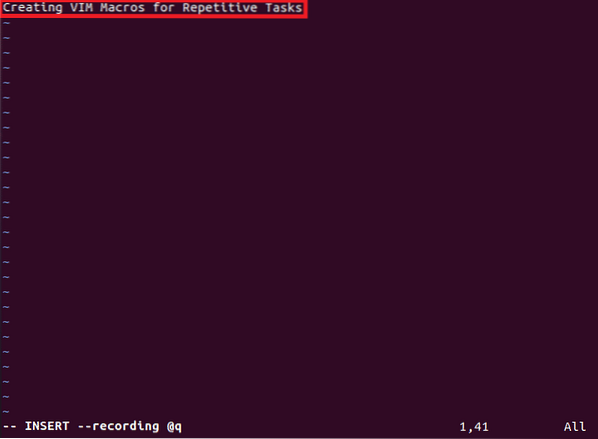
Võite kirjutada ükskõik mida oma valitud. Seda näidatakse ka järgmisel pildil:
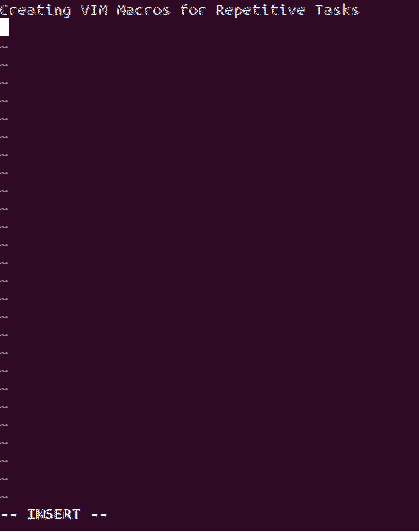
4. Kui olete soovitud teksti sisestanud ja selle edukalt salvestanud, vajutage "Q" salvestamise peatamiseks uuesti. Niipea kui seda vajutate, kaob salvestamise olek alt, nagu on näidatud alloleval pildil:
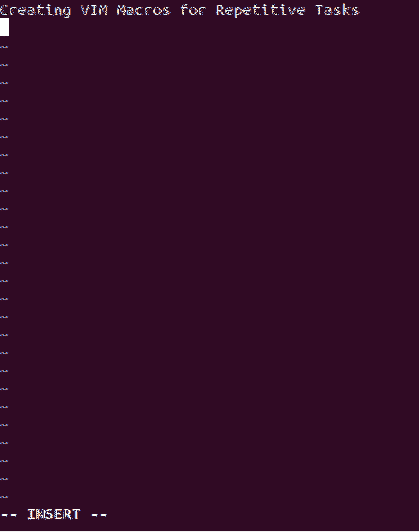
5. Nüüd on teie makro kõik esitamiseks seatud. Peate lihtsalt suunama kursori asukohta, kuhu soovite salvestatud teksti kleepida olles režiimis Lisa, nagu on näidatud ülaltoodud pildil. Seejärel lülitage Normaalne režiimis vajutades nuppu Esc Nüüd tippige järgmine käsk:
= @ qNiipea kui selle sisestate, esitatakse teie salvestatud teksti automaatselt kursori asukohas, nagu on näidatud järgmisel pildil:

6. Kui soovite, et makrot mängitaks aga rohkem kui üks kord, peate tavalises režiimis olles sisestama järgmise käsu:
NumberOfTimesTheMacroIsToBePlayed @ qSiin asendage NumberOfTimesTheMacroIsToBePlayed täisarvuga. Selles näites soovisin, et minu makrot korratakse 5 korda, nii et tippisin [meiliga kaitstud]. Niipea kui olete selle käsu sisestanud, mängitakse salvestatud makrot kursori asukohas nii mitu korda, kui olete oma käsus määranud, nagu on näidatud alloleval pildil:
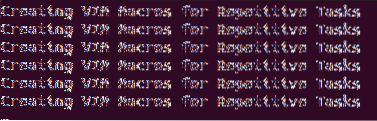
Järeldus:
Järgides selles artiklis kirjeldatud lihtsat meetodit, saate Ubimtu 20 kasutamise ajal luua VIM-is korduvate ülesannete makrod.04 väga mugavalt. Põhitõed on samad mis tüüpi ülesannete jaoks soovite makro täita. Kuid iga erineva ülesande jaoks peate oma makro loogikat veidi muutma.
 Phenquestions
Phenquestions


